最近很多网友向小编咨询关于检测硬盘通电时间的技巧,其实大家可以借助鲁大师这款软件哦,下面小编在这里就专门分享鲁大师检测硬盘通电时间的方法,一起来看看吧。
先进入鲁大师主界面,若是刚开始使用的朋友可先点击“硬件体验”选项,来检测电脑中各个硬件的性能与健康,定期的体验能有效提升硬件性能,大幅度的延长硬件寿命
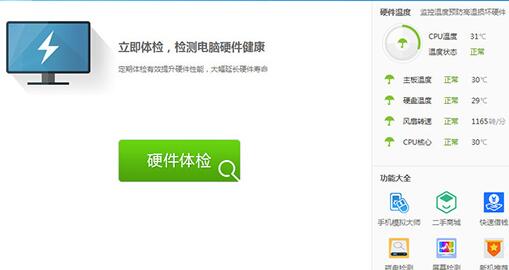
点击上方“硬件检测”栏目选项并点击进入,将会出现当前使用者所使用的电脑概览,大家可在这看到自己的各项硬件
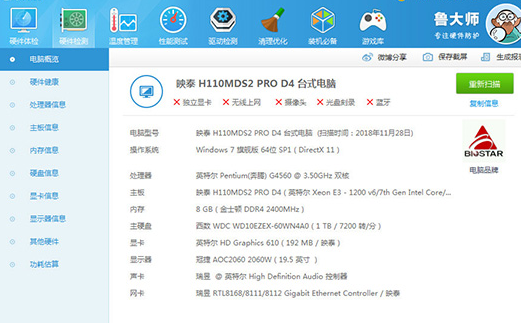
点击左边一栏“硬盘信息”选项,在这能看到电脑中的硬盘信息,小编已用红框标注,硬盘已使用的次数与累计使用时间非常直观的显示出来,硬盘的通电时间就是累计的使用时间,还可在这看到硬盘的各项数值与输出情况
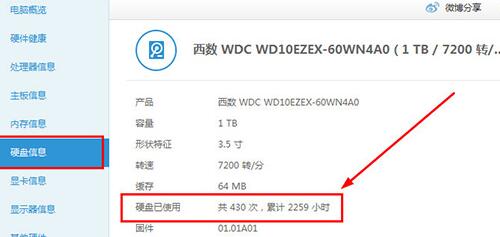
若发现硬盘有问题,还可回到鲁大师的主界面,在右下角“功能大全”中找到“磁盘检测”功能选项,并点击它
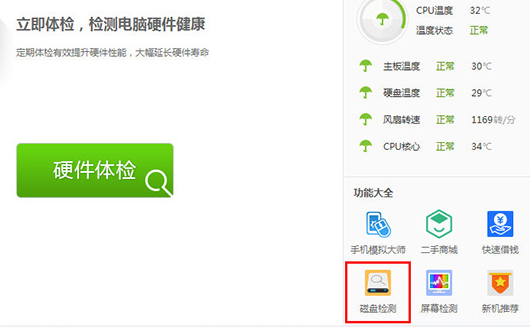
接着将会出现磁盘检测界面,大家可在这选择磁盘或分区进行检测,查看自己的硬盘是否有损坏或坏道,选择完毕之后点击“开始扫描”即可进行检测,检测出的数值看不懂怎么办?没关系,右边可以显示出硬盘的各种情况,很直观方便。
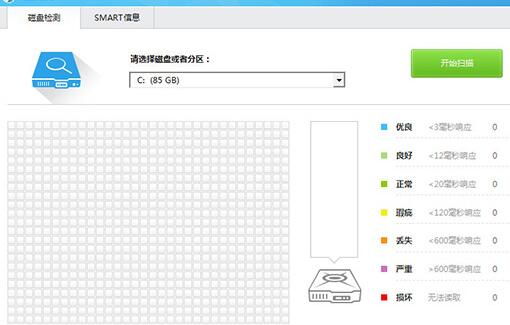
还能在SMART信息中找到硬盘的各个数值与状态,基本上只要显示正常就可以放心使用了
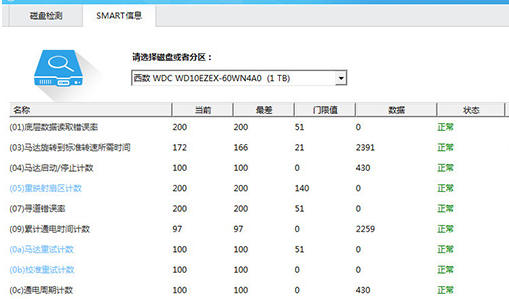
才入手操作鲁大师软件的各位伙伴,今日就快来学习本文鲁大师检测硬盘通电时间的方法吧,相信在以后的使用中一定会得心应手的。



 超凡先锋
超凡先锋 途游五子棋
途游五子棋 超级玛丽
超级玛丽 口袋妖怪绿宝石
口袋妖怪绿宝石 地牢求生
地牢求生 原神
原神 凹凸世界
凹凸世界 热血江湖
热血江湖 王牌战争
王牌战争 荒岛求生
荒岛求生 植物大战僵尸无尽版
植物大战僵尸无尽版 第五人格
第五人格 香肠派对
香肠派对 问道2手游
问道2手游




























